Streaming na Twitchu wymaga kilku wymagań wstępnych, z których jednym jest przyzwoite oprogramowanie do przesyłania strumieniowego. Wyborów jest niewiele, jeśli chodzi o dostępne oprogramowanie do przesyłania strumieniowego Twitcha, które naprawdę jest warte użycia. Najbardziej znane z nich to OBS, Streamlabs i XSplit.
Dla kogoś nowego w streamingu Twitcha, te nazwy mogą brzmieć obco. Każda z tych nazw jest rozpoznawalna w społeczności Twitcha i będzie najlepszym wyborem, jeśli chodzi o przesyłanie strumieniowe na platformie.

Istnieją inne dostępne, ale zazwyczaj te trzy będą najbardziej znanymi opcjami. Ten artykuł pomoże ci szybko zapoznać się z opcjami, które uznaliśmy za najlepsze oprogramowanie do przesyłania strumieniowego Twitch dla systemów Windows i Mac.
Najlepsze oprogramowanie do przesyłania strumieniowego Twitch dla systemów Windows i Mac
Aby oprogramowanie zostało uznane za najlepsze do przesyłania strumieniowego na Twitchu, będzie wymagało, aby było łatwe w użyciu, posiadało wszystkie niezbędne funkcje, których szuka się w przesyłaniu strumieniowym, i umożliwiło uzyskanie najlepszej jakości z twoich strumieni. Całe oprogramowanie wymienione w akapicie otwierającym obejmuje każdy z tych atrybutów.

Ale który z nich jest najlepszy dla systemu Windows? Który dla MacOS? Zagłębimy się w odpowiedź na oba te pytania, zapewniając przewodnik instalacji i podając listę powodów, dla których powinieneś wybrać je ponad wszystkie inne.
Najlepsze oprogramowanie do przesyłania strumieniowego Twitch dla systemu Windows
Nie ma ostatecznej odpowiedzi, jeśli chodzi o transmisję strumieniową z komputera na Twitchu. Streamlabs, OBS i Xsplit są dość dobre do użytku na większości platform. Różnią się tym, co ma największy sens, dlaczego wybrałeś jeden spośród innych.
Streamlabs został specjalnie zaprojektowany do pracy z Twitch (choć może być używany na większości platform), ponieważ ma wiele różnych sposobów na włączenie dalszej interakcji z odbiorcami. Streamlabs został również opracowany przez to samo studio, które dostarcza nam OBS.
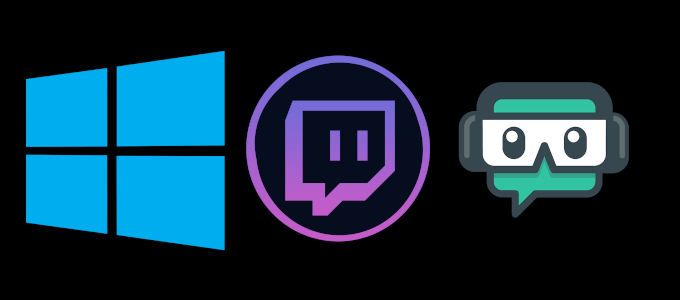
Jeśli więc spojrzymy na to z innej perspektywy, twój wybór sprowadza się do wersji dostosowanej do Twitcha OBS kontra Xsplit. Jeśli chodzi o łatwość użycia, Xsplit rzeczywiście przejmie koronę. Jednak w przypadku całej reszty musielibyśmy dać wygraną Streamlabs.
Funkcje
Streamlabs zawiera cały szereg dostępnych funkcji, które mogą pomóc stworzyć idealne interaktywne środowisko strumieniowe. Otrzymasz zintegrowane alerty wraz ze zintegrowanym czatem dla zwiększenia interakcji z odbiorcami. Istnieje funkcja automatycznego tweetowania, która informuje twoich obserwujących, kiedy idziesz na żywo, oraz unikalne motywy, aby urozmaicić Twój strumień.
Streamlabs to darmowe i otwarte oprogramowanie, co oznacza, że Ty i wielu innych twórców możesz zaprojektuj własne aplikacje i modyfikacje Streamlabs i umieść je w sklepie Streamlabs App Store. Streamlabs to bez wątpienia najlepsza opcja do personalizacji strumieni i interaktywności streamingu.
Jak zainstalować
Aby pobrać i zainstalować Streamlabs OBS :
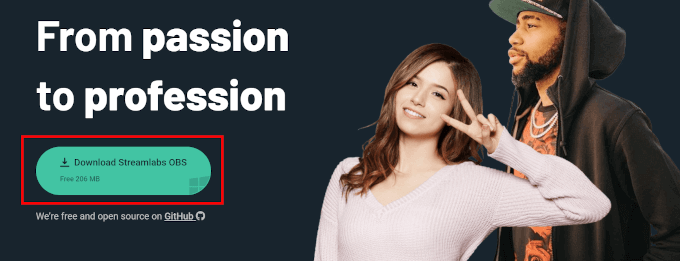
Pierwsza konfiguracja
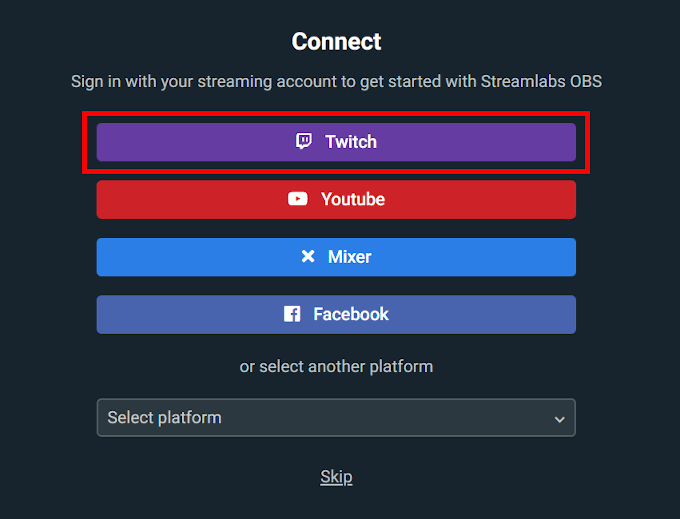
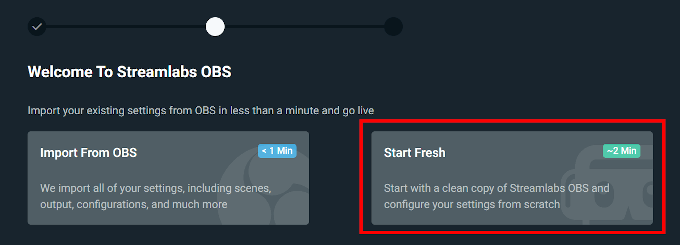
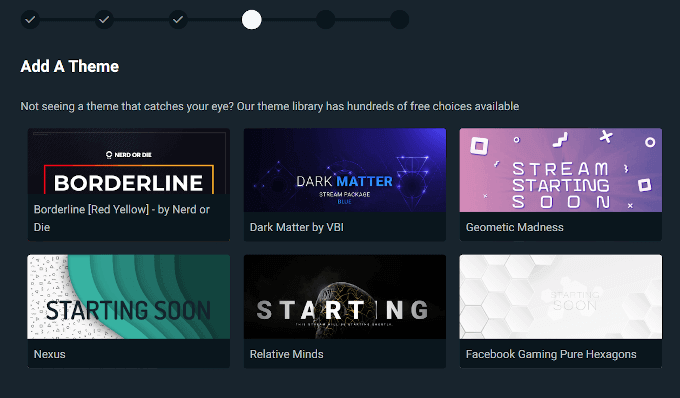
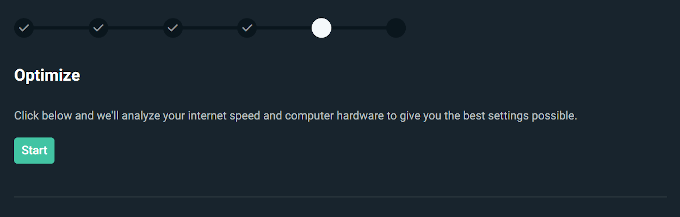
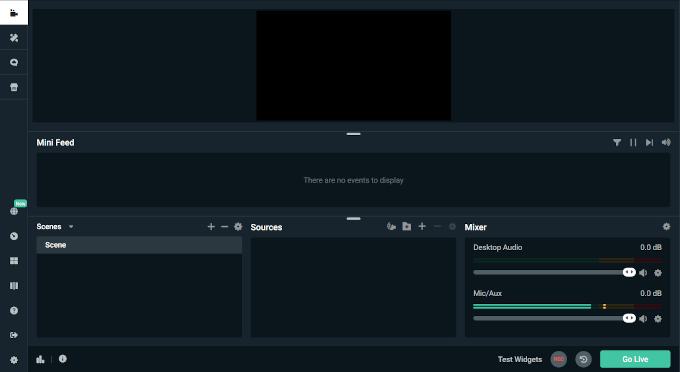
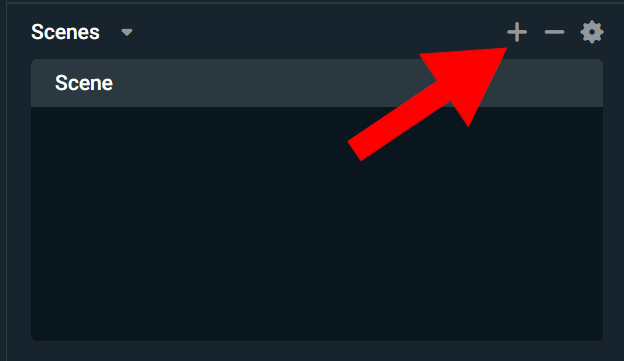
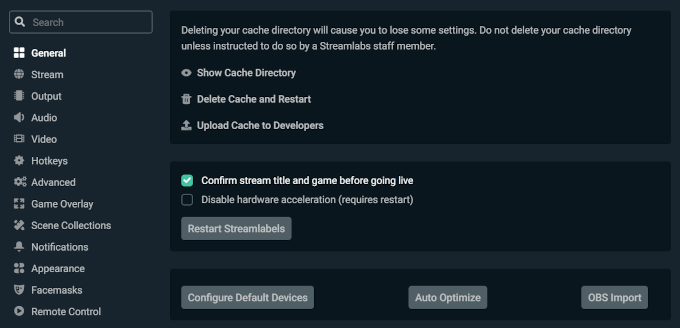
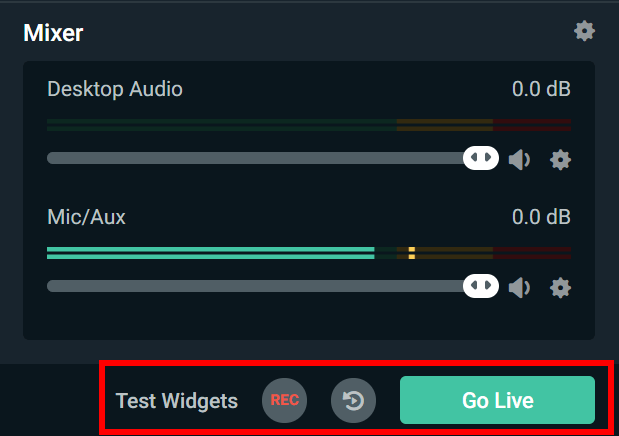
Najlepsze oprogramowanie do przesyłania strumieniowego Twitch dla MacOS
MacOS jest jak rudowłosy pasierb świata gier. Często jest pomijany na zimno, niekochany i zaniedbywany. Nawet Linux zyskuje coraz większą uwagę graczy w ostatnich latach. To samo dotyczy opcji oprogramowania do przesyłania strumieniowego Twitch. Wybór jest bardzo ograniczony, ale na szczęście wciąż istnieje OBS.
Kiedyś musiałeś zainstalować Bootstrap, aby korzystać z OBS na komputerze Mac. Nigdy więcej. OBS zapewnia teraz bezpośrednie pliki do pobrania i instalacji dla użytkowników MacOS. Niestety jego wersja Streamlabs jest obecnie niedostępna dla systemu MacOS. Chociaż obecnie obsługuje iOS, więc wciąż jest nadzieja na przyszłość.
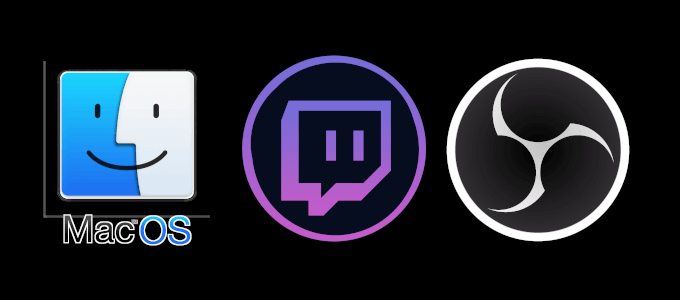
Funkcje
Wszystkie te same funkcje, co Streamlabs tylko minus interaktywne widżety, motywy i czat. Nadal będziesz mieć dostęp do przechwytywania wideo / audio w czasie rzeczywistym, intuicyjnego miksera audio i łatwego w użyciu układu.
Jak zainstalować
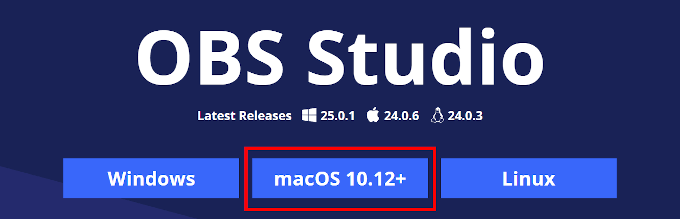
Pierwsza konfiguracja
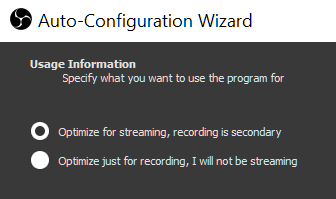
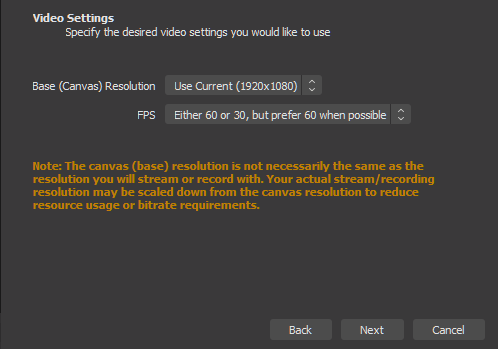

Ty ' Teraz będę mógł przesyłać strumieniowo bezpośrednio do Twitcha przy każdym uruchomieniu OBS.
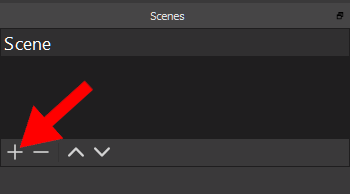
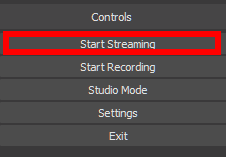
Jesteś teraz gotowe do streamowania na Twitchu przy użyciu najlepszego dostępnego oprogramowania. Jeśli masz jakieś przemyślenia lub pytania związane z tym artykułem, możesz skomentować poniżej.